
При смене телефона или изменении некоторых настроек на вашем iPhone всегда лучше сделать резервную копию всех ваших данных и информации, чтобы они не были удалены или стерты после перезагрузки телефона, и у вас были все необходимые документы, как это было. Резервное копирование ваших данных — это процесс, с помощью которого вы создаете и сохраняете все, что находится на вашем iPhone, в виде скопированной версии, которая защищена и не теряется, пока вы перезагружаете свой iPhone или меняете все на новый iPhone. Резервное копирование также известно как оперативное восстановление. После того, как у вас есть резервные копии всех необходимых файлов и папок или изображений, после перезагрузки iPhone все резервные копии вернутся к исходным папкам и файлам, и ни один из ваших документов или данных не будет потерян в процессе. Необходимо и важно создать резервную копию всей вашей информации на вашем iPhone.
Вы всегда должны делать резервные копии через регулярные промежутки времени, чтобы это занимало меньше времени, поскольку резервное копирование всей информации в последний момент займет много времени. Человек не может создать резервную копию информации своего iPhone на компьютере с iTunes или iCloud, поскольку пользователь может находиться в каком-либо месте или иметь доступ к компьютеру или ноутбуку для подключения своего iPhone в этот момент.
Итак, эта статья даст вам подробные инструкции о том, как сделать резервную копию вашего iPhone без iTunes или iCloud.
Шаги для резервного копирования iPhone без iTunes или iCloud
Шаг 1: Подключите ваш iPhone к вашему Mac. Затем откройте окно Finder. Здесь вы увидите свой iPhone в разделе «Местоположение». Выберите свое устройство на боковой панели.
Шаг 2. Доверьтесь подключению вашего устройства.
Если вы впервые подключаете свое устройство к компьютеру Mac, нажмите «Доверять».
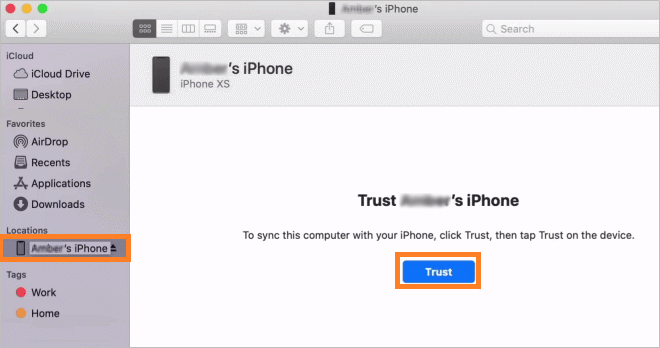
Затем нажмите «Доверять» на устройстве при появлении запроса и введите пароль устройства, чтобы подтвердить это соединение.
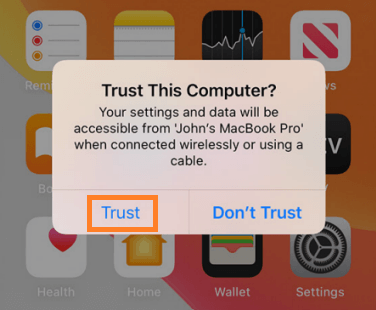
Шаг 3: Создайте резервную копию iPhone на компьютере. Чтобы сделать резервную копию вашего iPhone, перейдите в раздел «Резервное копирование» и переключитесь на опцию «Резервное копирование всех данных вашего iPhone на этот Mac».
Шаг 4: Зашифруйте резервную копию iPhone. Если вы хотите создать резервную копию конфиденциальной информации (например, паролей, личных данных о здоровье или активности), вам необходимо создать зашифрованную резервную копию, просто установите флажок «Зашифровать локальную резервную копию».
Шаг 5: Затем введите пароль и нажмите «Установить пароль».
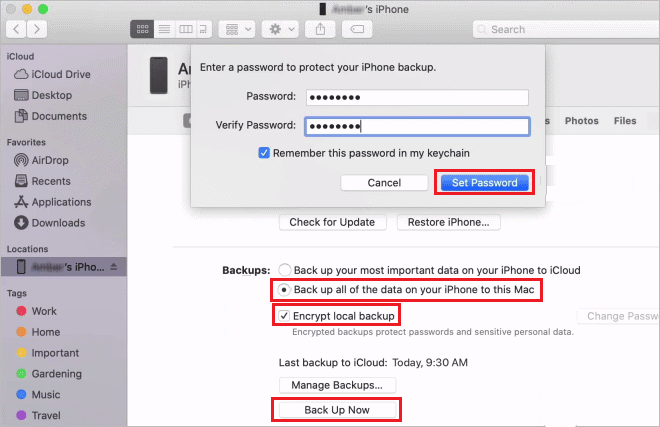
Шаг 6: Если вы настроили зашифрованное резервное копирование, нажмите «Создать резервную копию сейчас». Эта резервная копия будет храниться на вашем локальном Mac.
Шаг 7: Когда процесс завершится, вы увидите, успешно ли завершилось резервное копирование, в разделе «Последнее резервное копирование на этот Mac».
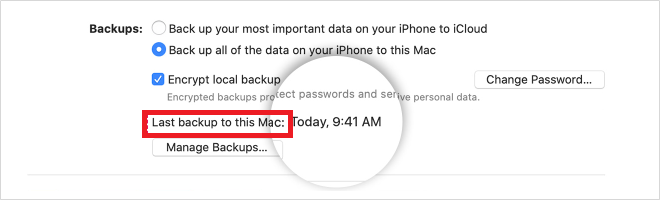
Шаг 8: Если вы хотите восстановить старую резервную копию на вашем iPhone или iPad, нажмите кнопку «Восстановить резервную копию».
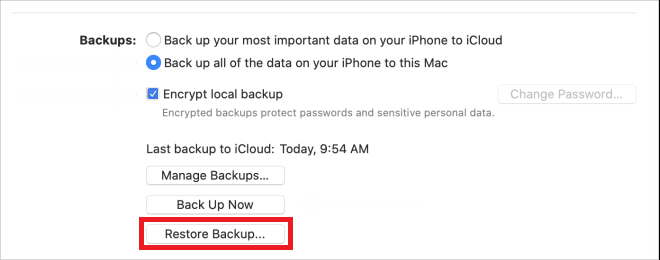
Шаг 9: Во всплывающем окне выберите резервную копию для восстановления. Если ваша резервная копия зашифрована, вам будет предложено ввести или подтвердить пароль. Нажмите кнопку «Восстановить», чтобы начать процесс.
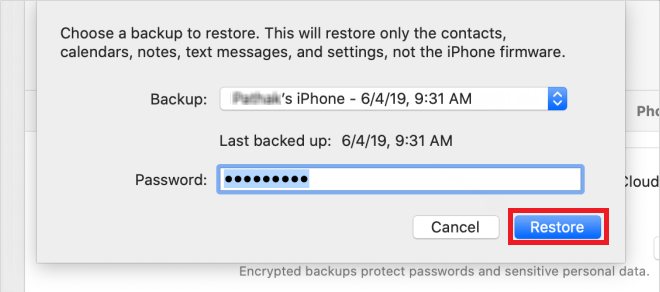
Шаг 10: Когда ваше устройство восстановится до этой резервной копии, оно перезагрузится. Убедитесь, что ваше устройство подключено к сети до тех пор, пока оно не перезапустится и не дождется его синхронизации.